Las 6 principales herramientas de visualización de BigQuery
Publicado: 2022-04-12Comencemos con las buenas noticias: hay muchos servicios de visualización de datos en el mercado. Hay servicios en línea gratuitos, servicios fuera de línea pagados, servicios para dispositivos móviles, servicios para computadoras de escritorio, servicios que permiten la edición colaborativa de informes, servicios que admiten una combinación de diferentes fuentes de datos: todo lo que el especialista en marketing (y el presupuesto) podría desear. . Pero, ¿qué servicio será el mejor para hacer frente a sus tareas?
En nuestro artículo, consideramos las seis herramientas de visualización de BigQuery más populares.
Antes de cargar datos en un servicio de visualización, debe recopilarlos en Google BigQuery. Si aún no ha recopilado sus datos, use OWOX BI; pruébelo gratis con un período de prueba.
- Cómo visualizar datos con la ayuda de Data Studio
- Visualización de datos en Hojas de cálculo de Google después de importarlos con la ayuda del complemento OWOX BI
- Visualización en sistemas de BI usando conectores listos
- BI de energía
- Cuadro
- QlikView
- Datos inteligentes de BI de OWOX
- Conclusiones clave
Cómo visualizar datos con la ayuda de Data Studio
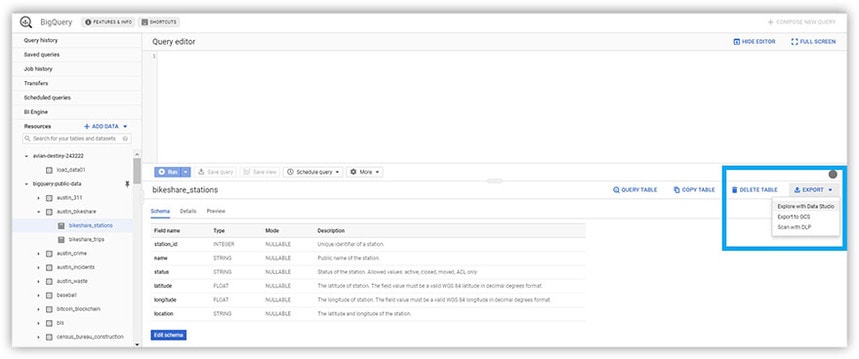
Para comenzar a trabajar en Google Data Studio, inicie sesión en su cuenta de Google y vaya a https://datastudio.google.com.
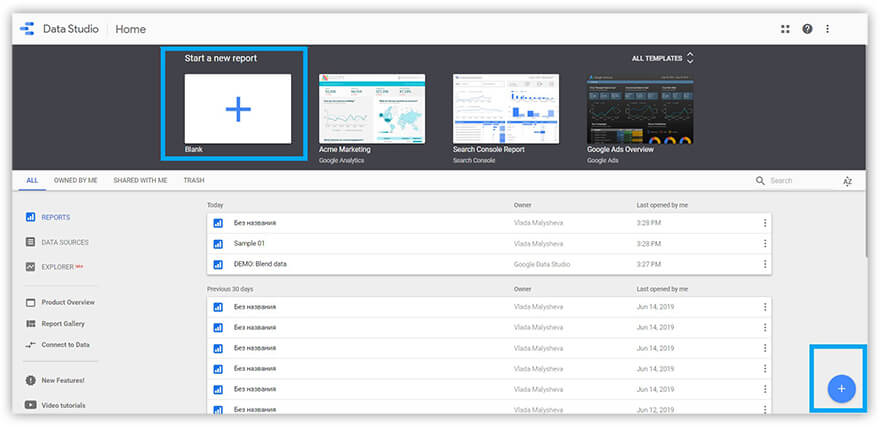
- Elija Iniciar un nuevo informe en la página de inicio, ya sea en la parte superior izquierda o en la parte inferior derecha (como se muestra en la imagen de arriba).
- Para cargar datos de GBQ en Data Studio, haga clic en el botón Crear fuente de datos y elija Google -> BigQuery de la lista de conectores.
Nota: Se necesita una cuenta de Google Cloud Platform para trabajar con datos en GBQ.
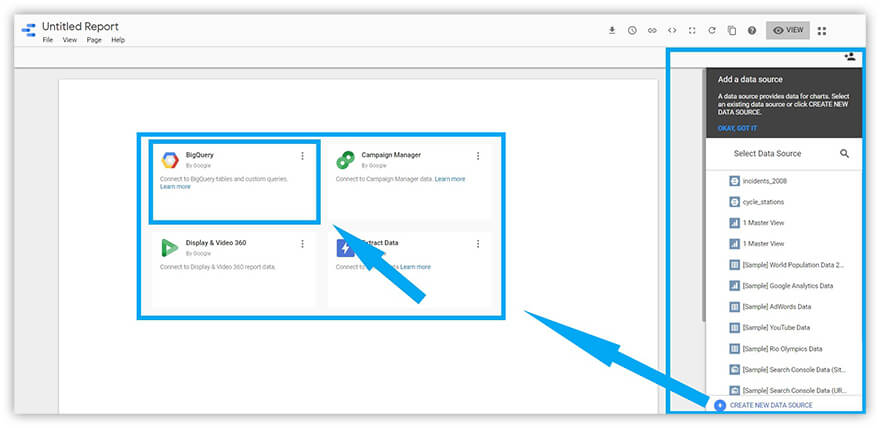
Al elegir una fuente de datos, decida el proyecto, el conjunto de datos y la tabla que deben conectarse con el informe. Luego se abrirá la ventana del editor donde puedes:
- cambiar el período de almacenamiento de datos
- dar acceso a herramientas de visualización de terceros
- editar campos en informes
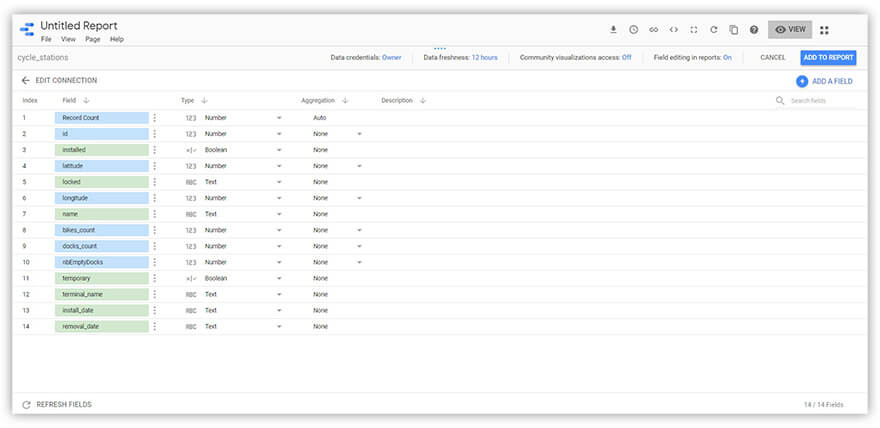
Puede obtener más información sobre las posibilidades de procesamiento de datos en Data Studio en el Centro de ayuda de Data Studio.
Ahora puedes visualizar tus datos. La ventana del editor de informes se abrirá tan pronto como seleccione una tabla para su informe. La interfaz del editor de Data Studio es muy simple de entender y usar.
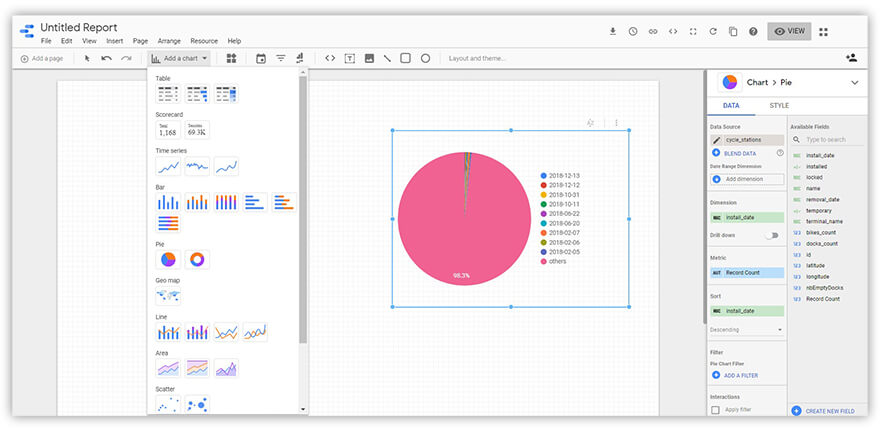
El editor admite once tipos de visualizaciones, incluidas tablas e informes, tablas y gráficos, clasificaciones dinámicas y mapas. También hay elementos separados para la visualización de informes:
- Rango de fechas
- filtros
- Gestión de datos
- URL del elemento incorporado
Para agregar un elemento visual a un informe, basta con elegirlo de un menú desplegable y arrastrarlo al espacio de trabajo. Cualquier elemento se puede editar usando el menú de configuración a la derecha. En este menú, hay dos pestañas donde es posible cambiar los datos que se muestran y el estilo en el que se muestran.
Entre las últimas actualizaciones del editor se encuentran una profunda especificación de gráficos. Por ejemplo, ahora puedes pasar de la visualización de los países a la de las ciudades. Pero lo más importante, la última actualización brinda la oportunidad de combinar diferentes fuentes de datos en un gráfico.
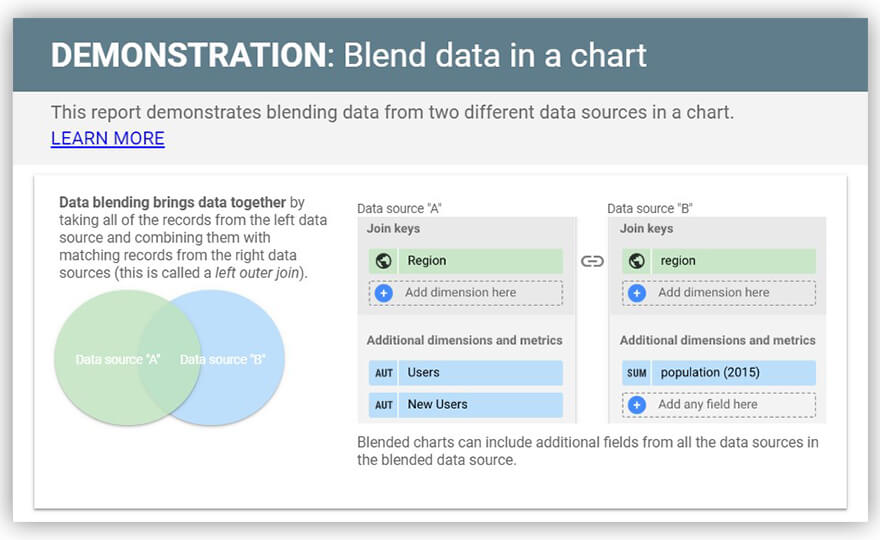
Google ha preparado no solo infografías con una explicación sencilla de cómo funciona esto, sino también un vídeo de YouTube.
Una característica distintiva de Data Studio es la posibilidad de colaborar en informes. Puede otorgar acceso a un informe utilizando el cuadro de diálogo estándar para compartir que ve en Google Drive. ¡Fácil y sencillo!
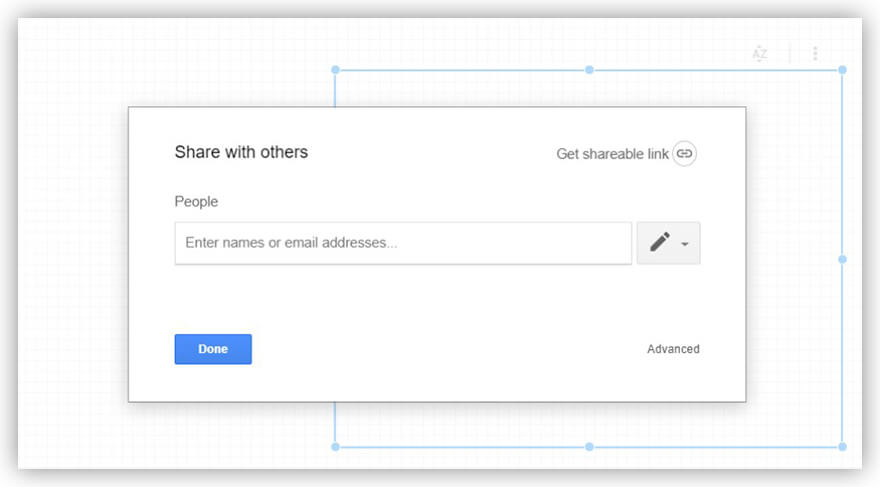
Si lo desea, puede crear una plantilla a partir de cualquier informe. Para ello, existe una opción en el menú para copiar un informe. Para crear un nuevo informe a partir de esta plantilla, elija una nueva fuente de datos.
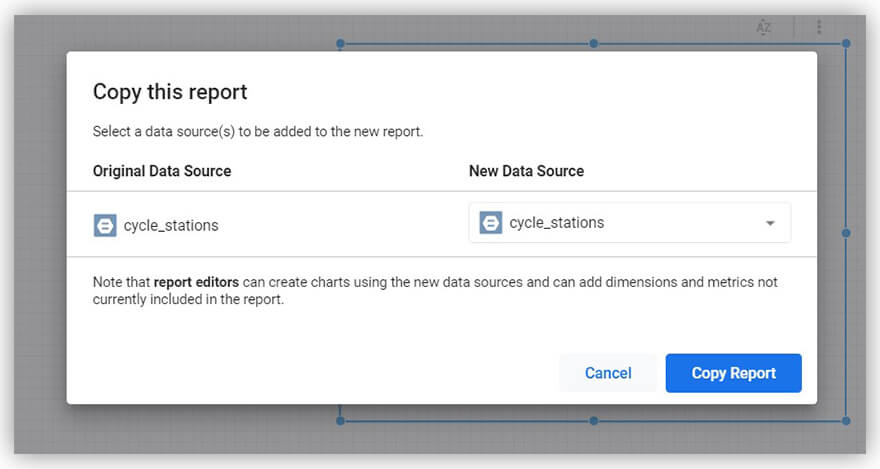
Ventajas de Google Data Studio:
- Gratis
- Interfaz intuitiva
- Edición colaborativa de informes.
- Formato página por página
- Oportunidad de utilizar varias fuentes de datos en un informe
- En caso de error, es posible utilizar el historial de versiones para retroceder a una versión anterior de un informe.
Desventajas de Google Data Studio:
- Falta de amplias herramientas de preparación de datos.
- Sin vista previa del informe para dispositivos móviles
Google Data Studio es extremadamente simple de usar. Su funcionalidad gratuita, la integración con los productos de Google y más de 150 conectores es suficiente para satisfacer los requisitos de las pequeñas y medianas empresas.
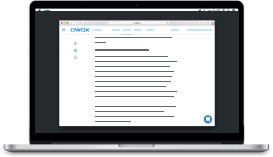
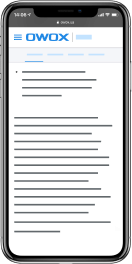
20 pasos para una analítica de marketing exitosa
DescargarVisualización de datos en Hojas de cálculo de Google después de importarlos con la ayuda del complemento OWOX BI
¿Desea visualizar informes en forma de tablas, cuadros y gráficos en Hojas de cálculo de Google y hacerlo en función de los datos almacenados en Google BigQuery?
Si es así, todo lo que necesita es el complemento OWOX BI BigQuery Reports. Le permite cargar datos rápidamente, programar informes y enviar los resultados a una nueva tabla en GBQ.
Puede obtener el complemento desde Chrome Web Store o directamente en Hojas de cálculo de Google seleccionando Complementos → Obtener complementos ...:
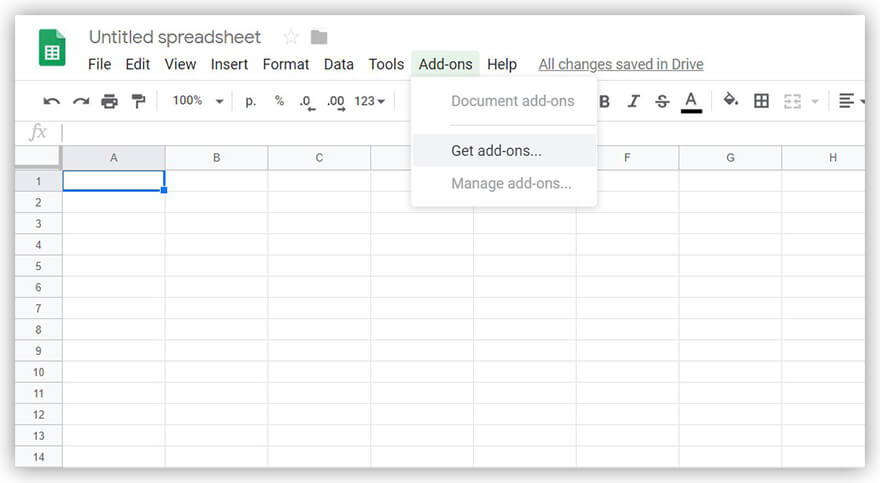
Ventajas del complemento OWOX BI BigQuery Reports:
- No necesita iniciar sesión en Google BigQuery.
- Sus tablas no se ralentizarán y todos los cálculos se realizarán en el almacenamiento de GBQ.
- Simplemente puede abrir el complemento y crear un nuevo informe. Es fácil :)
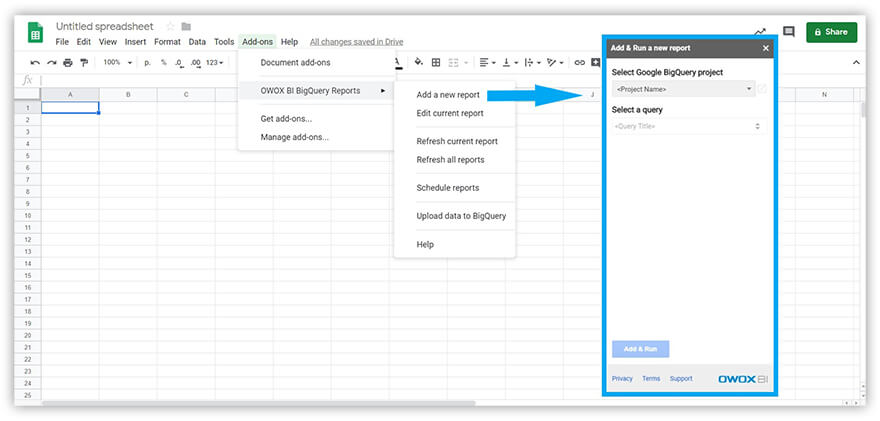
Después de que Google Sheets haya cargado la tabla elegida, puede comenzar a visualizar datos. Por ejemplo, puede agregar un gráfico:
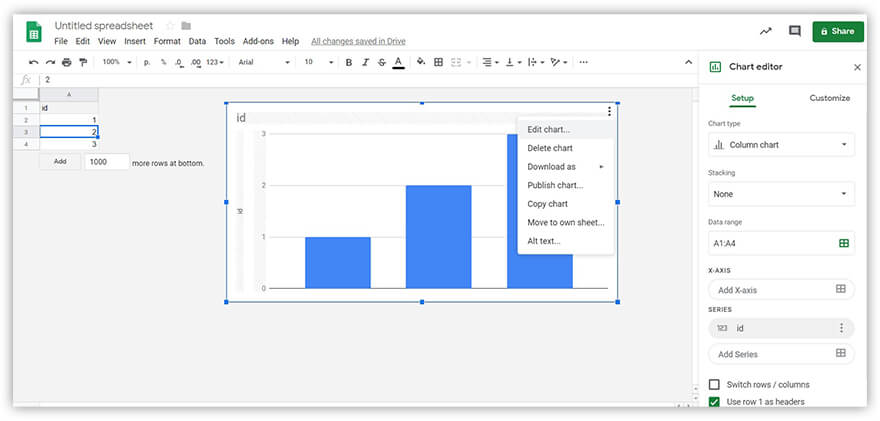
Para seleccionar gráficos y cuadros, abra el menú en la esquina superior derecha y seleccione el primer elemento. A la derecha, habrá un menú con la configuración de un elemento. Es posible cambiar el tipo de gráfico o elegir el rango de datos.
Nota: Hojas muestra recomendaciones sobre qué tipos de gráficos se deben usar con un conjunto de datos en particular.
Puede compartir informes fácilmente con la ayuda de la configuración de acceso estándar de Google.
- Ventajas de las Hojas de cálculo de Google:
- Sencillo control de acceso a los informes
- Edición colaborativa de informes.
- Compatible con Excel
Desventajas de las Hojas de cálculo de Google:
- Conjunto mínimo de visualizaciones
- Imposible unir fuentes de datos
Sin duda, Google Sheets se ha convertido en un reemplazo en la nube para Excel. Esta herramienta es móvil y está disponible en cualquier lugar donde haya una conexión a Internet. Si no necesita una visualización de datos difícil, entonces esta opción gratuita es definitivamente para usted.
Y para una solución al problema de combinar datos de diferentes fuentes de datos, existe OWOX BI.
Visualización en sistemas de BI usando conectores listos
BI de energía
Esta herramienta de Microsoft sigue la lógica de divide y vencerás. Para trabajar con Power BI, deberá configurar dos versiones del producto a la vez:
- Power BI Desktop para crear informes
- Servicio Power BI para monitorear y analizar informes. Además, las oportunidades para trabajar con datos son limitadas.
Nota: Power BI no es compatible con Linux o macOS.
El conector integrado de Google BigQuery solo se puede encontrar en la versión de escritorio de Power BI. La segunda opción es usar un conector separado de los controladores Simba.

Al usar el conector, Power BI solicitará acceso a su cuenta de Google BigQuery y, luego de autenticarse, será posible que el usuario comience a cargar datos.
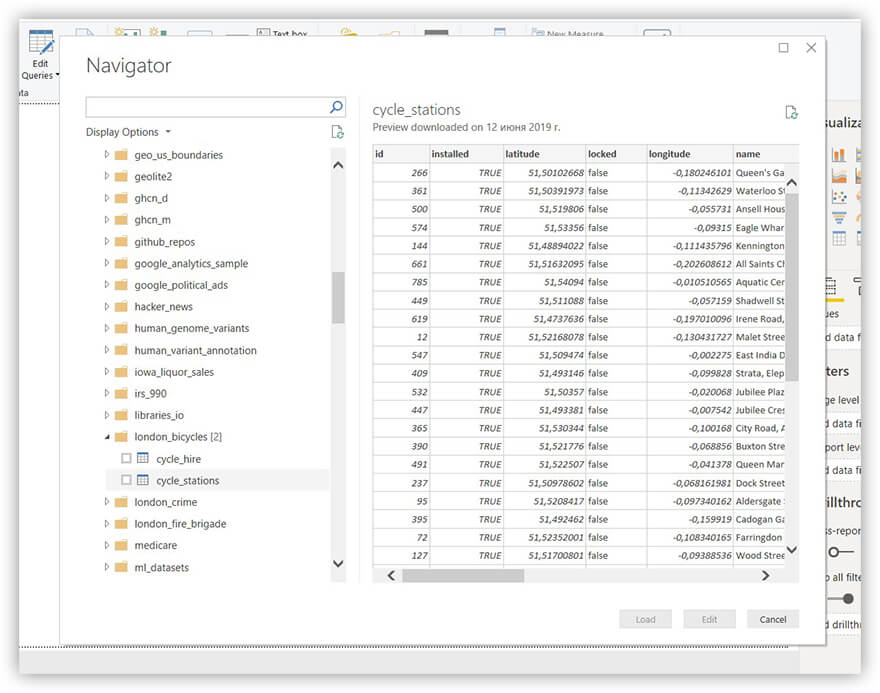
Al cargar datos, es posible elegir entre dos parámetros de conexión:
- Importar: transfiere una copia de los datos; importa las tablas y columnas elegidas con las que trabajará Power BI Desktop.
- DirectQuery: crea una conexión dinámica. Los datos no se copian ni importan; se solicita la fuente de datos básica.
Entre las ventajas de trabajar con DirectQuery se encuentran la capacidad de trabajar con datos actualizados y la falta de una restricción de 1 GB en los conjuntos de datos.
Desventajas de DirectQuery:
- Errores cuando se solicita una consulta demasiado complicada en el editor
- Todas las tablas deben provenir de una base de datos.
- Sin lógica basada en el tiempo para las operaciones (procesamiento de columnas de fecha: día, mes, año)
Puede encontrar más detalles sobre cómo usar DirectQuery en la documentación oficial.

Después de cargar los datos, podemos ir al editor de informes.
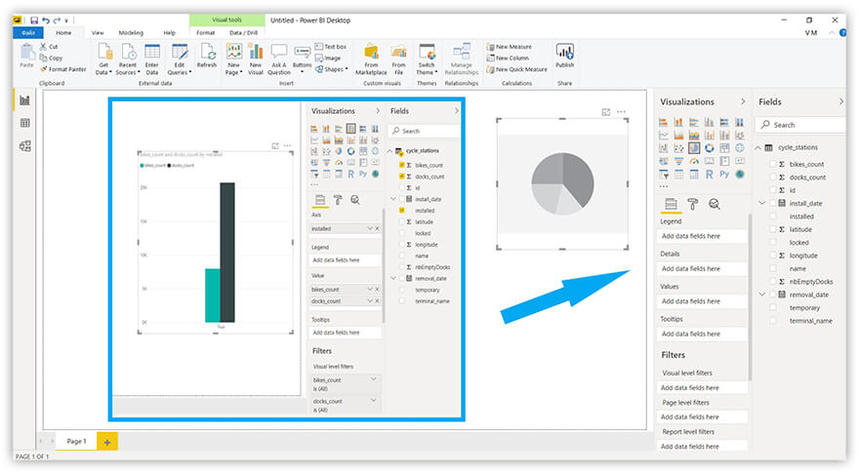
Al igual que en Google Data Studio, el menú con la configuración de elementos visuales en Power BI está a la derecha. Puede elegir entre varios tipos de visualizaciones:
- gráficos simples
- Gráficos apilados
- Gráficos agrupados
- Mapas, sensores y embudos
- Tablas y matrices
- Secuencias de comandos R y secuencias de comandos de Python
La lista de campos sobre la base de los cuales puede crear visualizaciones también se encuentra a la derecha. Si no está seguro de qué gráfico usar, simplemente especifique los campos que desea mostrar en el informe y Power BI elegirá una forma adecuada de visualización de datos para usted.
Nota: si agrega demasiados valores, el servicio informará un error y ofrecerá corregirlo.
Con Power BI, puede preparar datos directamente en la interfaz del editor de solicitudes (a la que puede acceder mediante el botón Solicitudes de cambio ). Puede realizar las siguientes acciones en los datos:
- Limpio
- Rebautizar
- Borrar
- Integrar
Hay dos formas de asociar solicitudes en Power BI:
- Fusionar (asociación): útil si es necesario agregar una o varias columnas a la tabla
- Adición (agregar): útil si es necesario agregar una línea de datos a la tabla
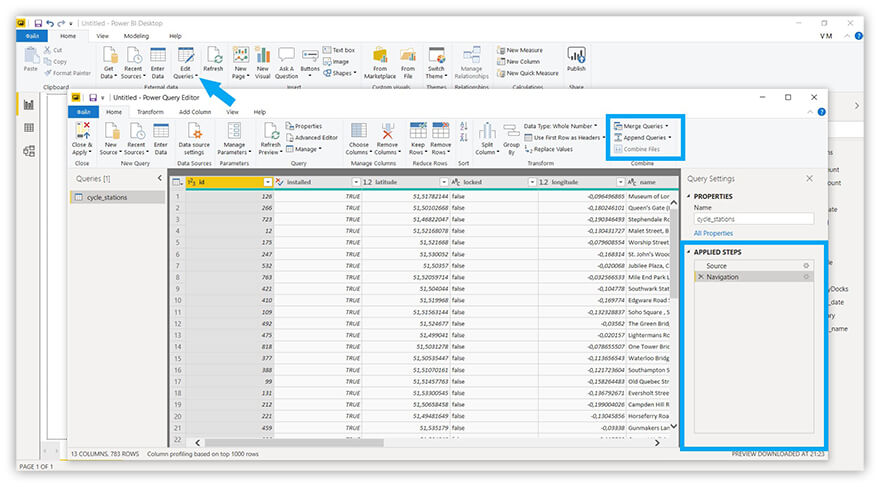
Lamentablemente, para compartir un informe que ha creado, no solo necesita dos versiones del producto (como mencionamos), sino también un paquete de servicios de pago llamado Power BI Pro.
Ventajas de Power BI:
- Amplias oportunidades para la preparación de datos
- Applied Steps le permite cancelar pasos en el editor de solicitudes
- Informe de vistas previas. Es posible ver la adaptación de informes para dispositivos móviles.
Desventajas de Power BI:
- Modelo Freemium: posible compartir informes directamente solo en la versión Pro
- Carga lenta de datos de GBQ
- No disponible para Linux o macOS
La completa integración de Power BI con los productos de Microsoft puede ser decisiva en su elección de este servicio. Sin embargo, si no te gusta Excel, puedes encontrar algunas dificultades con la interfaz y la ejecución de operaciones. Además, Power BI hace frente mal a la carga de una gran cantidad de datos.
Cuadro
Para comenzar a trabajar con datos en Tableau, seleccione el conector Google BigQuery en el menú de servidores.
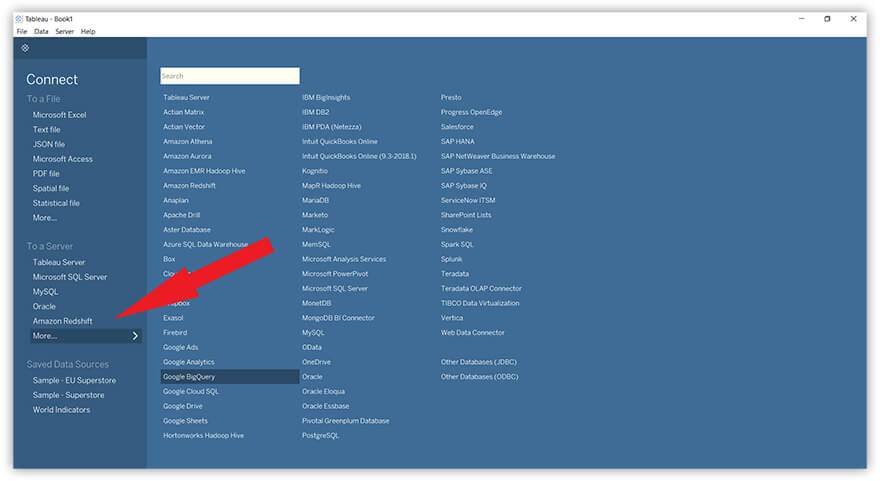
En la ventana que se abre, elija el proyecto, un conjunto de datos y la tabla con los datos que desea visualizar en su informe.
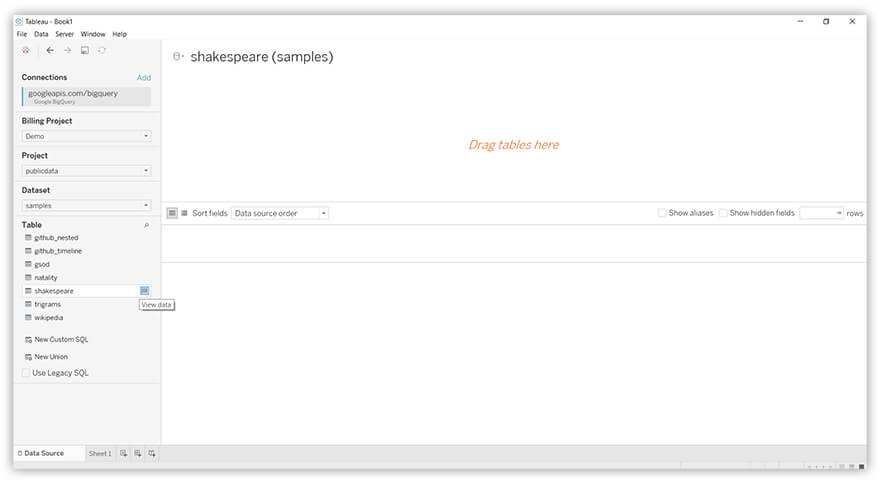
En el menú inferior, vaya a la primera página del informe (Hoja 1). Esto lo llevará al editor de informes.
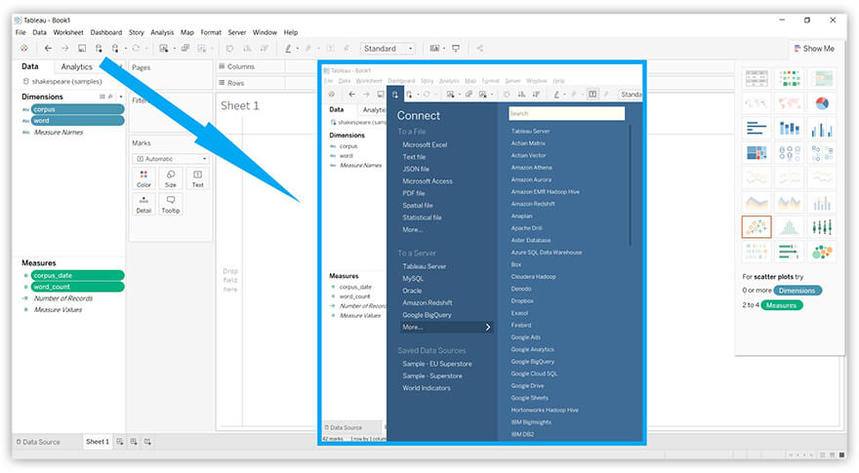
Los elementos disponibles en el menú de la derecha dependerán del número de parámetros y métricas seleccionados a la izquierda. Además de los tipos estándar de visualización, puede encontrar:
- Mapas de árboles
- Gráficos de dispersión y de burbujas empaquetadas
- Gráfico de gantt
Nota: si coloca el cursor sobre un elemento, Tableau mostrará qué parámetros y métricas son necesarios para que se muestre.
Este servicio también permite agregar una fuente de datos más al informe desde el menú. Por lo tanto, es posible combinar datos de diferentes bases de datos.
Los informes se pueden exportar (como PowerPoint o PDF) y compartir en Tableau Online o Tableau Server.
Ventajas de Tableau:
- Acceso a registros de video e instrucciones detalladas directamente desde el menú
- Posibilidad de fusionar fuentes de datos
- Muchas oportunidades para informes: es posible crear cuadros de mando sobre la base de páginas de informes.
Desventajas de Tableau:
- Problemas frecuentes al trabajar con modelos de datos difíciles
Tableau se diferencia de otros servicios gracias a su interfaz simple y comunidad activa de usuarios. Una ventaja más es el soporte para el lenguaje R; sin embargo, es necesario preparar los datos antes de trabajar con este servicio.
QlikView
Al igual que con Power BI, en la versión en la nube de QlikView, no hay un conector directo a Google BigQuery.
Para que la versión de escritorio de QlikView se conecte a GBQ, debe configurar el paquete del conector ODBC.
Nota: El acceso a GBQ se brinda solo a usuarios con licencias pagas para QlikView.
Cuando comienza a trabajar con un informe por primera vez, puede elegir solo un tipo de visualización:
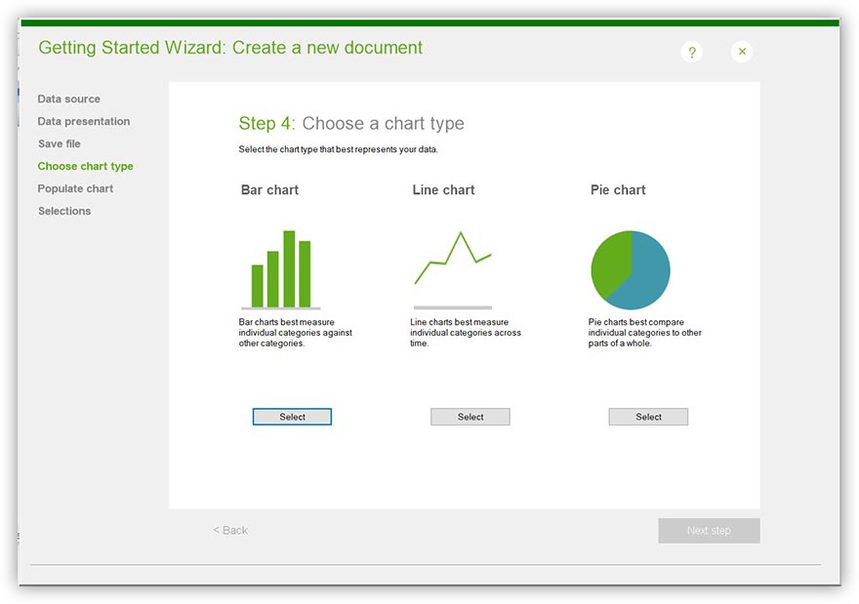
Luego, debe definir qué campos se presentarán en este gráfico o tabla. Después de eso, es posible agregar un segundo gráfico o cuadro o continuar con el informe.
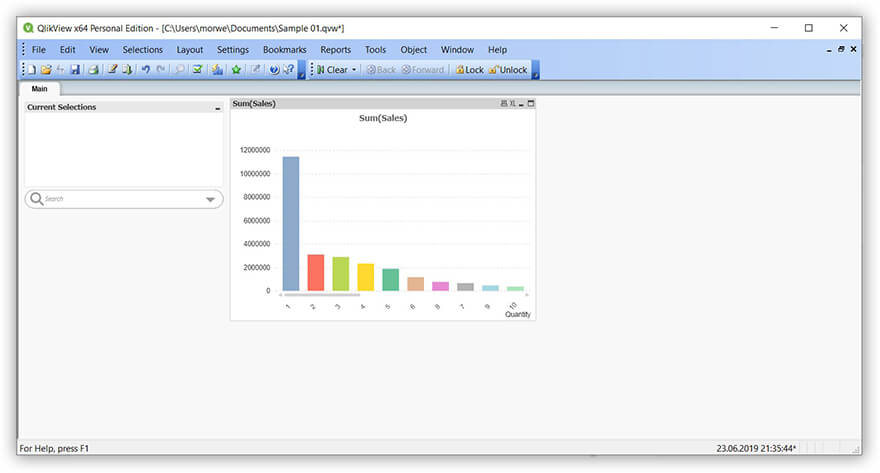
Para más visualizaciones, puede elegir del menú de herramientas:
- Asistente de gráficos rápidos
- Asistente de gráfico de tiempo
- Asistente de gráfico de estadísticas
- Asistente de diagrama de caja
Los informes creados pueden enviarse por correo electrónico como archivos adjuntos o cargarse en un repositorio en el servidor QlikView. Solo los usuarios autenticados tienen acceso a estos informes.
Ventajas de QlikView:
- Capacitación interactiva y registros de video.
- Funciones ETL integradas (extraer, transformar, cargar)
- Carga y procesamiento de datos rápidos
Desventajas de QlikView:
- Imposible conectar datos de GBQ sin un conector adicional
- Número mínimo de elementos para la visualización
Los creadores de QlikView, que es una herramienta corporativa, también ofrecen QlikSense, que está diseñado para usuarios individuales. QlikView se distingue por su rápido trabajo con datos y la posibilidad de desarrollo colaborativo. Pero para usarlo con éxito, los usuarios deben tener capacitación técnica.
Datos inteligentes de BI de OWOX
Esta herramienta para crear informes está especialmente desarrollada para personas que no saben SQL. Smart Data funciona con datos de Google BigQuery; por lo tanto, es posible crear una visualización justo después de elegir un proyecto y un conjunto de datos.
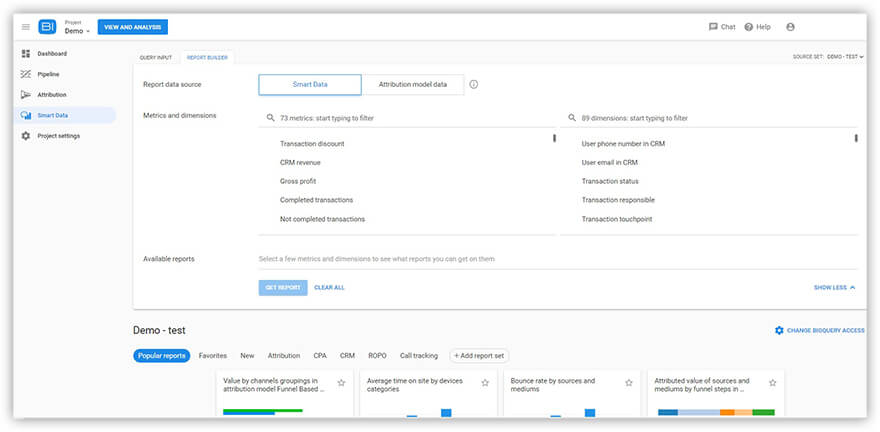
Hay tres formas de construir un informe usando Smart Data:
- Elija un tipo de informe de la galería de plantillas populares
- Cree un informe en el Creador de informes, eligiendo parámetros y métricas
- Haz una solicitud directa al servicio en el campo de búsqueda
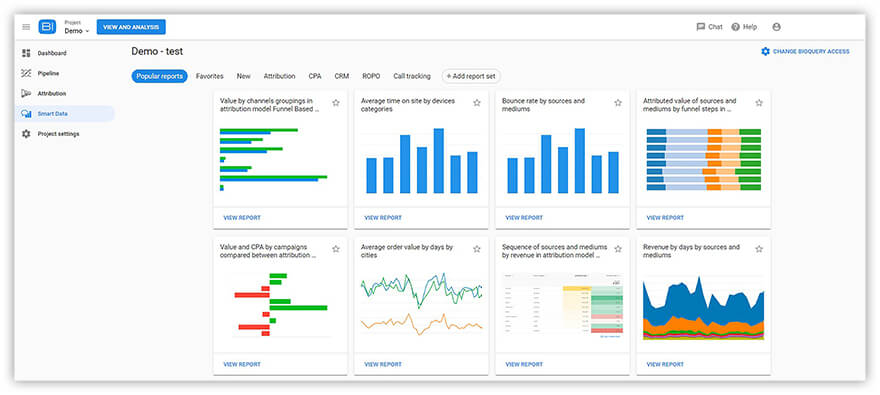
En la galería de plantillas, los informes se dividen en bloques temáticos. Por ejemplo, informes sobre atribución, informes sobre bases de datos de CRM, informes sobre el efecto ROPO.
Es posible utilizar los informes de varias maneras:
- Exportar a Hojas de cálculo de Google
- Guardar como un archivo CSV
- Copie una solicitud SQL al portapapeles
También se proporciona una fácil exportación a Google Data Studio. Para este propósito, hay un botón separado en el menú.
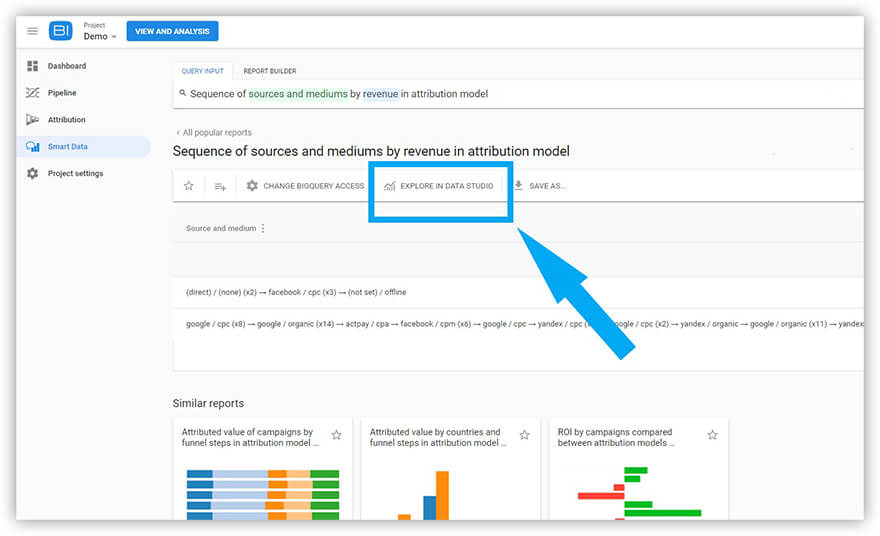
Ventajas de OWOX BI Smart Data:
- Conexión directa a datos en Google BigQuery
- Alto nivel de protección de datos en línea con los estándares PCI DSS, ISO 27001 y SOC 2.3
- Centro de ayuda detallado de OWOX
Desventajas de OWOX BI Smart Data:
- Conjunto limitado de combinaciones para crear informes
- Número mínimo de elementos para la visualización
La característica clave de OWOX BI es una interfaz amigable creada para especialistas no técnicos. No se requiere conocimiento de SQL para crear informes. El proceso es bastante simple: ingrese una solicitud y el sistema seleccionará los informes adecuados.
Descubra el valor real de las campañas
Importe automáticamente datos de costos a Google Analytics desde todos sus servicios publicitarios. Compare los costos de campaña, el CPC y el ROAS en un solo informe.
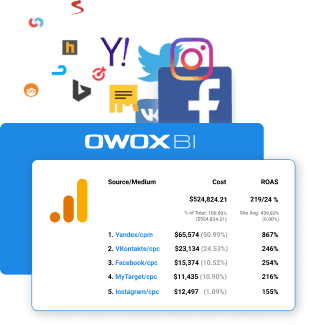
Conclusiones clave
¿Cómo puede decidir qué servicio de visualización es el más adecuado para sus informes? Las siguientes preguntas le ayudarán a elegir la mejor opción:
- ¿Qué problemas vas a resolver con la ayuda de los informes?
- ¿Cuál de sus empleados utilizará el servicio?
- ¿Qué complejidad de informes y gráficos desea recibir?
- ¿Cuáles son sus requisitos técnicos para un servicio de visualización?
Para una mejor comprensión de este tema, recomendamos leer el artículo Visualización de datos: principios, herramientas y trucos útiles.
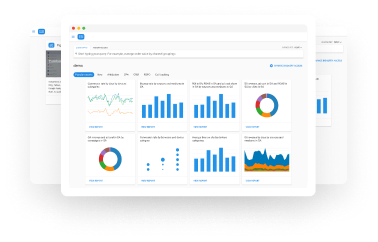
Nuestros clientes
crecer 22% más rápido
Crezca más rápido midiendo lo que funciona mejor en su marketing
Analice su eficiencia de marketing, encuentre las áreas de crecimiento, aumente el ROI
Obtener demostración